Якщо ви бажаєте, щоб ваш навігатор працював справно, періодично оновлюйте його. Кожні два-три місяці заходьте на сайт виробника і перевіряйте, чи для вашого приладу не з'явилося чогось новенького. Існують і альтернативні програми, за допомогою яких ви також можете зробити оновлення.
1). Якщо ви помітили, що навігатор частенько зависати або працювати з перебоями - обов'язково оновіть його. Також оновлення необхідно, коли нові карти не підходять до поточної версії вашого програмного забезпечення. У першому випадку ви можете просто скинути налаштування та повернутися до стандартним налаштуванням, які були встановлені на вашому пристрої спочатку. Цей спосіб називається SOFT-Reset. Зайдіть до розділу ResidentFlash та перейдіть до JBSA4UI.

2). Відкрийте файл jbssetting.ini. Ви побачите рядок DefaultSetting=0. Просто змініть "0" на "1". Зайдіть у файл jbssetting.ini.bak і зробіть ті ж дії. Перезавантажте пристрій. Відкрийте розділ «Установки». Перейдіть до розділу «Інфо». Клацніть по назві Werkseins. З'явиться повідомлення з питанням, чи хочете ви повернутися до стандартних установок. Дайте відповідь позитивно. Через певний часваш навігатор відновиться.

3). Існує альтернативний спосібоновлення навігатора. Практично у всіх великих виробників подібних пристроївє офіційні сайти, де ви можете завантажити оновлення для карт або самої системи. Щоб оновити навігатор, завантажте нову програму. Процедура перепрошивки навігатора нічим не відрізняється від перепрошивки комунікатора, планшета чи смартфона. Завантажте на свій комп'ютер інсталяційний файл із вибраною програмою.

4). Вийміть картку пам'яті з приладу. Вставте її в комп'ютер і перенесіть завантажений файл. Вийміть картку знову та вставте її назад у пристрій. Увімкніть його. Дочекайтеся появи вікна – там має з'явитися пропозиція підтвердити відновлення навігатора. Зробіть це. Коли установка закінчиться, натисніть кнопку «Ок». Ви побачите вікно із подальшими підказками. Просто слідуйте їм, щоб відразу зробити налаштування навігатора.

5) Деякі фірми не займаються підтримкою своїх користувачів, тому їм доводиться шукати відповідні програми самостійно. Майте на увазі, що якщо для вашого навігатора передбачено спеціальна програма, а ви спробуєте встановити на нього інше програмне забезпечення, швидше за все, прилад просто заблокується. Тому перш ніж ставити якусь програму, добре подумайте.

6). Перед встановленням відформатуйте картку пам'яті, щоб у якийсь момент у вас не виникло проблем із роботою навігаційної програми. Найбільш популярною програмоюдля навігаторів є Navitel. Звичайно, краще версія з ліцензією, але ви можете встановити і безкоштовну. Якщо вона добре працюватиме – чудово, якщо ні – подумайте з приводу придбання платної версії. Завантажте навігаційну програму, і як у наведеному варіанті, перенесіть вміст папки комп'ютера в папку системної пам'ятісамого пристрою. Увімкніть навігатор. Система запропонує вам розпочати процес встановлення. Дотримуйтесь подальших підказок.
Як бачите, оновити навігатор дуже просто. Майже весь процес автоматизований. Все, що вам потрібно – завантажити програму встановлення з офіційного сайту виробника. Якщо його немає, скачайте будь-яку програму, що сподобалася, і зробіть оновлення.
Якщо ви бажаєте, щоб ваш навігатор працював справно, періодично оновлюйте його. Кожні два-три місяці заходьте на сайт виробника і перевіряйте, чи не з'явилося для вашого приладу чогось новенького. Існують і альтернативні програми, за допомогою яких ви також можете зробити оновлення.
Якщо ви помітили, що навігатор частенько зависати або працювати з перебоями - обов'язково оновіть його. Також оновлення необхідно, коли нові карти не підходять до поточної версії програмного забезпечення. У першому випадку ви можете просто скинути налаштування та повернутися до стандартних налаштувань, які були встановлені на вашому пристрої спочатку. Цей спосіб називається SOFT-Reset. Зайдіть до розділу ResidentFlash та перейдіть до JBSA4UI. Відкрийте файл jbssetting.ini. Ви побачите рядок DefaultSetting=0. Просто змініть "0" на "1". Зайдіть у файл jbssetting.ini.bak і зробіть ті ж дії. Перезавантажте пристрій. Відкрийте розділ «Установки». Перейдіть до розділу «Інфо». Клацніть по назві Werkseins. З'явиться повідомлення з питанням, чи хочете повернутися до стандартних налаштувань. Дайте відповідь позитивно. Через певний час навігатор відновиться.




Як бачите, оновити навігатор дуже просто. Майже весь процес автоматизований. Все, що вам потрібно – завантажити програму встановлення з офіційного сайту виробника. Якщо його немає, скачайте будь-яку програму, що сподобалася, і зробіть оновлення.
Навігатор «Навител» є точною навігаційною системою з докладними картами Росії, країн СНД та Європи. Програма відображає розташування користувача на карті в поточний період часу, при прокладеному маршруті дає голосові підказки водієві про направлення руху, а також повідомляє інформацію про рекомендовану швидкість руху та наявність пробок.
Більшість автомобільних навігаторівта смартфонів, що реалізуються в Росії, поставляється з встановленим ПО «Навітел Навігатор». Згодом карти старіють, тому їх необхідно періодично оновлювати. Як приклад спробуємо оновити "Навітел" на навігаторі.
Швидка навігація за статтею
"Navitel Navigator Updater"
За допомогою безкоштовної програми Navitel Navigator Updater оновлення програми здійснюється автоматично:
- Встановіть комп'ютер Navitel Navigator Updater;
- При допомоги USBпідключіть навігатор у режимі «Mass Storage» до комп'ютера, що має вихід в Інтернет;
- Запустіть Navitel Navigator Updater і виконуйте підказки програми;
- Після завершення оновлення та вимкнення пристрою від ПК запустіть програму на навігаторі.
Оновлення вручну
Для оновлення програми в ручному режимі необхідно зареєструватися на сайті navitel.ru:
- Зайшовши до «Особистого кабінету» -> «Мої пристрої», завантажте оновлене ПЗ;
- Підключіть навігатор до ПК за допомогою USB;
- З кореневого каталогу SD-карти видаліть всі файли програми, за винятком NavitelAuto Activation Key.txt, Registration Keys.txt;
- Архів з оновленою версією ПЗ розпакуйте в папку, де була стара версія (або на SD-карту пристрою);
- Запустіть навігатор і зачекайте, доки програма виявить карти.
Оновлення карток за допомогою ПК
Оновлення карток здійснюється через сайт navitel.ru:
- Через "Особистий кабінет" зайдіть у розділ "Мої пристрої (оновлення)";
- Виберіть версію карт, яка відповідає версії програмного забезпечення на навігаторі;
- Натисніть посилання для завантаження і збережіть файл (або архів) на комп'ютері;
- Завантажений архів розпакуйте;
- Підключіть навігатор до комп'ютера;
- З папки NavitelContent/Maps видаліть усі файли, а на їхнє місце перенесіть завантажені;
- Запустіть програму на пристрої. Якщо карти не завантажуватимуться автоматично, вкажіть шлях до завантажених файлів.
Автоматичне оновлення
Цей спосіб оновлення використовується тільки в навігаторах, що мають вихід в інтернет (обсяг інформації, що скачується, може бути більше 300 Мб.):
- Зайдіть в Меню -> Мій Навітел -> Мої продукти;
- Натисніть назву тієї карти, для якої є доступне оновлення;
- Натисніть «Так» і програма автоматично оновить картку.
У цій статті обговорюватиметься питання про те, як оновити карти на навігаторі «Навітел». Ця проблемачасто хвилює користувачів цього гаджету. Програмне забезпечення "Навітел" використовується на переважній кількості навігаторів. Самі карти регулярно оновлюються, і тому користуватися застарілим контентом немає сенсу. У статті буде детально розібрано три методи для здійснення операції оновлення.
Необхідне обладнання
Перш ніж приступити до опису самих методів, необхідно обговорити всі необхідні засоби, які можуть стати в нагоді під час роботи. Оновити карти на "Навітел" у вас не вийде без інтернету. Бажано, звичайно ж, використовувати високошвидкісне та безлімітне підключення, тому що в процесі завантаження вхідний трафік може перевищувати 500 мегабайт. Тип підключення до інтернету залежить від вибраного способу оновлення (який підійде вам, ви дізнаєтесь далі). У деяких випадках може знадобитися usb-кабель (він поставляється разом із пристроєм) і, відповідно, сам ПК (і встановлені на нього драйвера). Далі ви дізнаєтесь, як оновити карти на навігаторі "Навітел".

Перший спосіб
В даному способінам знадобиться ПК, інтернет, USB-кабель та створений обліковий запис на офіційному сайті «Навітел». Суть методу така: ви заходите на портал програми Navitel, завантажуєте необхідні карти (якщо потрібно, та ПЗ) і завантажуєте їх на свій пристрій. А тепер давайте розглянемо все докладніше.
- створіння облікового запису. Сам процес реєстрації складається із звичних і вже стандартних етапів. Вам потрібно заповнити всі поля, ввівши свій email, ПІБ та бажаний логін. Відразу після створення облікового запису вам слід перейти до « особистий кабінет» та додати там новий пристрій.
- На панелі "Мої пристрої" буде колонка "оновити", де має бути посилання "доступні оновлення".
- Виходячи з встановленої версіїпрограми «Навітел» вам потрібно підібрати необхідну карту. Якщо утиліта буде недостатньо свіжою, то контент не визначатиметься.
- Як тільки визначитеся з вибором версії, потрібно зберегти на свій комп'ютер архів файлів.zip або формату.nm3.
- Після повного завантаження всіх необхідних файлів підключіть ваш навігатор до ПК через USB-кабель. Якщо ця операція відбувається вперше, то деякий час потрібно встановити необхідних драйверів(після чого потрібно буде перезавантажити ПК).
- З'єднання має здійснюватися в режимі знімного носія (USB Flash Drive/MassStorage).
- Відразу після виявлення пристрою пройдіть до директорії NavitelContent/Maps та видаліть усі файли з цієї папки. І на їх заміну скопіюйте раніше завантажений архів.
- Далі відключіть навігатор від ПК та увімкніть програму «Навітел». Якщо утиліта не виявила нових карт, то вручну вкажіть їх директорію. Для цього зайдіть у Меню - Установки - Інші карти - Додати атлас.

Другий спосіб
Раніше ви дізналися, як оновити карти на навігаторі «Навітел» вручну. Але можна використовувати спеціально створені автоматичні засоби. У цьому способі вам знадобляться ті самі складові, що і в минулому методі. Плюс встановлена програма Navitel Navigator Updater. Завантажити її можна на офіційному порталі «Навітела». Але давайте розберемося з усім по порядку.
- Завантажте програму Navitel Navigator Updater на комп'ютер і встановіть її. Інсталяція відбувається за стандартною формою.
- Запустіть знову встановлену програму. При першому увімкненні здійсниться пошук оновлень софту. Рекомендується встановити нову версіюпрограми.
- З'єднайте навігатор та ПК через USB-кабель. Режим підключення – знімний носій.
- Коли програма Navitel Navigator Updater вже повністю оновлена, вона відразу визначить ваш пристрій. NNU самостійно здійснить пошук оновлених карток в інтернеті. Якщо такі будуть присутні, вам буде запропоновано зробити заміну. Виконуйте вказівки на екрані та натисніть "далі".
- Якщо ви не бажаєте оновлювати програму «Навітел» на вашому навігаторі, то встановіть галочку навпроти пункту «Не оновлювати програму».
- Після всіх дій перервіть підключення.

Третій метод
Останній метод, який ми сьогодні розглянемо, є непопулярним. Його суть полягає в тому, щоб використовувати пряме підключення до інтернету через сам пристрій. Непопулярність його обґрунтовується двома важливими факторами. По-перше, більшість навігаторів не підтримують безпосереднє підключення до інтернету. По-друге, швидкість процесу досить мала. Плюс до цього варто пам'ятати, що загальна вага карток може перевищувати 300 мегабайт. А оскільки більшість мобільних операторівсильно обмежують трафік користування інтернетом, така операція може дорого вам обійтися. Але якщо ви все ж таки вирішили використовувати цей метод, то скористайтеся наступною інструкцією.
- Відкрийте програму «Навітел» та зайдіть у меню.
- Тут вам потрібно перейти до папки "Мій Навітел", а далі в "Мої продукти".
- Після натискання на відповідну карту програма запропонує оновлення (якщо воно є). Погодьтеся з цією пропозицією, натиснувши на екрані Ок.
Можливі проблеми
Тепер ви вже знаєте, як оновити карти на навігаторі «Навітел» трьома. різними способами. Але не завжди все відбувається гладко. Тут я пропоную обговорити можливі проблеми. Деякі скаржаться, що програма Navitel Navigator Updater відмовляється оновлювати їх програмне забезпечення та карти. Як правило, проблема полягає у відсутності активаційного файлу. Вирішення цього питання просте - купити ліцензійну версіюпрограми. Також варто перевірити, чи у вас є підключення до інтернету на вашому ПК. Іноді нові карти не можна встановити через старої версіїпрограмного забезпечення. У цих випадках потрібно просто оновити «Навітел».

Висновок
Питання про те, як оновити карти «Навітел» у навігаторі, в останнім часомстав дуже популярним. Власники пристроїв часто навіть не здогадуються про можливість заміни первинного контенту. Крім карток, необхідно завжди встановлювати свіжі версіїпрограмного забезпечення. Проводиться дана операція з використанням тих самих методів, які були описані в статті. До речі, варто зауважити, що вага програмного забезпечення набагато менша за карти. Тому тут прийнятний спосіб оновлення через мобільний інтернет.
Сьогодні навіть водій-початківець може легко орієнтуватися на незнайомій місцевості і складати маршрут проходження за допомогою GPS-навігатора "Навітел". Адже чітко прокладений автомобільний курс є важливою складовою безпеки руху, особливо в умовах обмеженої видимості.
Досягається це в першу чергу тим, що пристрій попереджає про перешкоди, що наближаються, таких як повороти, спуски, пробки, погодні умови і небезпечні ділянки доріг, для того щоб у водія був час знизити швидкість і вжити інших запобіжних заходів.
GPS-навігація та важливість прошивки
Щоб володіти точною інформацією, потрібно розуміти роботу апарату і як оновити навігатор. "Навител" випускає різні програмні модулі автоматичної корекції даних та вносить зміни до картографії не рідше ніж раз на півроку, для виправлення некоректного відображення інформації та помилок, що виникають при складанні маршруту та внесення нових об'єктів до бази.
Цей процес слід відстежувати, щоб знати, коли настав час оновлювати свою версію програми. Також користувачеві доступна безкоштовна програма Windows - Navitel Navigator Updater. За допомогою неї можна оновлювати карти, програми швидко і просто, всього кілька кліків.
 GPS-навігатор - це свого роду мініатюрний комп'ютер, який сприймає інформацію з супутника, обробляє її та виводить на сенсорний екран. Ця унікальна система тривалий час була засекречена і призначалася лише для використання у військових цілях армії США.
GPS-навігатор - це свого роду мініатюрний комп'ютер, який сприймає інформацію з супутника, обробляє її та виводить на сенсорний екран. Ця унікальна система тривалий час була засекречена і призначалася лише для використання у військових цілях армії США.
Ще одне незаперечна переваганових технологій - весь рух, що відбувається навколо автомобіля, записується на відео, що значно полегшує пошук доказів та фактів (не) причетності у разі ДТП. Сьогодні навігацією може скористатися будь-хто, незалежно від місцезнаходження і якщо не всі, то майже всі знають, як оновити навігатор "Навітел" і що потрібно це для покращення його функціональних можливостей.
Коли потрібно виконувати оновлення?
Основне завдання будь-якої навігації – це надання інформації про населені пункти з назвами вулиць та розташуванням об'єктів важливої значущості, що міститься в картах. Але прилад працюватиме точно в тому випадку, якщо програми та інформація були закладені правильно, а для цього потрібне регулярне оновлення системи.
"Навітел" - один із найпопулярніших продуктів вітчизняного виробництва. Саме про те, як оновити навігатор "Навітел", ми і поговоримо сьогодні. Відмінними рисами цього пристрою є підтримка завантаження оновлень про стан та зміну дорожнього руху та багатоплатформність (працює на 9 операційні системиі різних мовах). Незалежно від моделі, форми, вартості та інших параметрів будь-який навігаційний апарат складається із трьох основних частин:
- "заліза";
- програми GPS;
- картографії GPS.
Оновлення «заліза» потрібно в тому випадку, коли був допущений при виробництві шлюб або під час експлуатації виявлено несправність, прошивки для усунення якої ще немає. Щодо атласів, оновити карти "Навітел" на навігаторі необхідно відразу після виходу нової версії GPS-картографії. Виробники регулярно займаються удосконаленням та внесенням нових даних у базу і якщо на своєму навігаторі їх не оновлювати, розраховувати на комфортне водіння та чітке орієнтування на місцевості не варто.
Як оновити навігатор "Навітел" самостійно?
 Самостійне оновлення апарата можливе, тільки потрібно пам'ятати про деякі нюанси. Наприклад, ліцензійна програма WinCE, як і більшість інших встановлюється за допомогою ключа, який йде разом з пристроєм при покупці. Тільки знаючи ключ, можна зайти на сайт виробника та за інструкцією виконати оновлення, призначене конкретно для вашої моделі.
Самостійне оновлення апарата можливе, тільки потрібно пам'ятати про деякі нюанси. Наприклад, ліцензійна програма WinCE, як і більшість інших встановлюється за допомогою ключа, який йде разом з пристроєм при покупці. Тільки знаючи ключ, можна зайти на сайт виробника та за інструкцією виконати оновлення, призначене конкретно для вашої моделі.
Код легко знайти і в самій системі, якщо знати, де він розташований, а знаходитися файл може в одній з трьох папок: Navitel, NaviOne, MobileNavigator. Видаляти інформацію варто тільки з папки з картами, називатиметься вона або NavitelContent або Atlas. Якщо стерти папку з назвою RegistrationKey або NaviTel Activation Key, то, значить, видалити ліцензійний код. Прошивати навігатор доведеться в такому разі "лівим" способом. Це потрібно запам'ятати, перш ніж оновити карти "Навітел" на навігаторі, інакше ви ризикуєте втратити всі інсталяційні програми.
Способи прошивки
Є кілька варіантів оновлення автомобільного навігатора.
Перший варіант:
- необхідно зареєструватися на сайті виробника, знайти нову версію продукту та отримати доступ до неї;
- обравши програму чи карту, натисніть команду «завантажити»;
- отриманий файл зберігається у комп'ютері;
- за необхідності розархівуйте папку;
- якщо ви все зробили правильно і файли готові, приєднайте навігатор до комп'ютера USB-проводом;
- зайдіть у папку з картами на апараті та почистіть її для запису нових;
- тепер можна перезапускати систему та користуватися оновленою версією програмного забезпечення.
Другий спосіб, як правильно оновити навігатор "Навітел", досить простий і використовується, коли є вільний доступ в інтернет. Необхідно підключитися до мережі та запустити програму. У папці "Мої продукти" вибрати картку. Заміна файлів розпочнеться автоматично.
Навігатор "Навітел Prology"
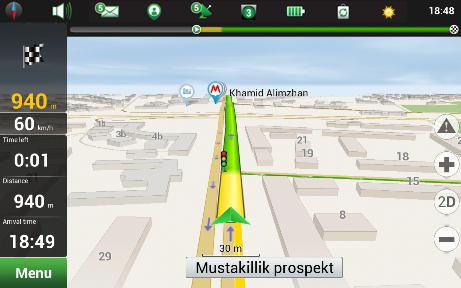 У тому, як оновити навігатор "Навітел Prology", складнощів виникнути не повинно, тому що ця процедура відбувається аналогічно, як і з іншими пристроями, що працюють з програмами «Навітел». Що стосується саме цієї моделі зручніше оновлювати систему безпосередньо з пристрою, підключивши його до інтернету. До того ж можливе встановлення карт одночасно від декількох виробників.
У тому, як оновити навігатор "Навітел Prology", складнощів виникнути не повинно, тому що ця процедура відбувається аналогічно, як і з іншими пристроями, що працюють з програмами «Навітел». Що стосується саме цієї моделі зручніше оновлювати систему безпосередньо з пристрою, підключивши його до інтернету. До того ж можливе встановлення карт одночасно від декількох виробників.
До початку прошивки уважно подивіться, яка версія навігатора Prologyу вас, тому що є багато аналогічних моделей? Відрізняються між собою лише літерою або майже непомітним символом. Також будьте уважні перед тим, як оновити навігатор "Навітел Explay", у назві якого є додаткові літери.
Створення власної карти
Ви також можете створити власну карту місця, яке хочете відвідати в подальшому, не втрачаючи наявної інформації. Для цього вам потрібно:
- зайти у флеш-карту пристрою через комп'ютер;
- створити нову папку;
- завантажити вибрані карти;
- вставити картку в навігатор;
- перейти в налаштування «Навітел» та вказати на папку з картками;
- виконати команди «Відкрити атлас» та «Створити атлас»;
- програма почне завантаження картки.
 Це універсальні варіанти самостійного оновлення для всіх навігаторів із картами «Навітел». Пам'ятайте, що в процесі прошивки не рекомендується вимикати комп'ютер і навігатор від ПК. Якщо ви не зовсім впевнені в тому, що зможете перезапустити систему самостійно, краще зверніться в сервісний центрде вам зроблять оновлення за кілька хвилин і проконсультують з будь-якого питання.
Це універсальні варіанти самостійного оновлення для всіх навігаторів із картами «Навітел». Пам'ятайте, що в процесі прошивки не рекомендується вимикати комп'ютер і навігатор від ПК. Якщо ви не зовсім впевнені в тому, що зможете перезапустити систему самостійно, краще зверніться в сервісний центрде вам зроблять оновлення за кілька хвилин і проконсультують з будь-якого питання.
